Muchos usuarios han informado que no pueden descargar las plantillas de MS Word. Este problema se ve principalmente en MS Word 2016. Sin embargo, también se puede ver en las otras versiones. Es importante tener en cuenta que las plantillas se pueden descargar desde Excel o PowerPoint. El problema es solo con Word.
Cuando vaya a Archivo -> Nuevo -> Haga clic en una plantilla—> Haga clic en "Crear. " Aparece un cuadro de diálogo con el mensaje.
Se produjo un error al descargar su plantilla.
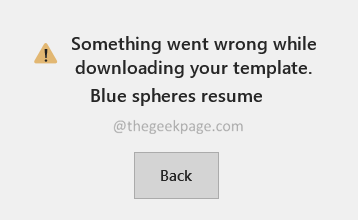
Las posibles causas de este error son:
- Visio Viewer interfiere con el funcionamiento de MS Word.
- Windows no está actualizado.
- Algunas fallas en MS Office
Si se enfrenta a este problema, siga leyendo. Hemos compilado una lista de soluciones que funcionan para ayudarlo a superar este problema.
Tabla de contenido
Correcciones para superar el error al descargar su plantilla
Verifique lo siguiente antes de probar las correcciones específicas que se enumeran a continuación:
- Asegúrese de tener una conexión a Internet fluida y estable.
- Debe iniciar sesión en MS Office.
- Tiene los derechos de administrador para descargar las plantillas.
Solución 1: instale la actualización de Windows KB4464596
1. Clic en el enlace KB4464596 Página de descarga
2. Desplácese hacia abajo y haga clic en el enlace correspondiente para descargar la actualización.
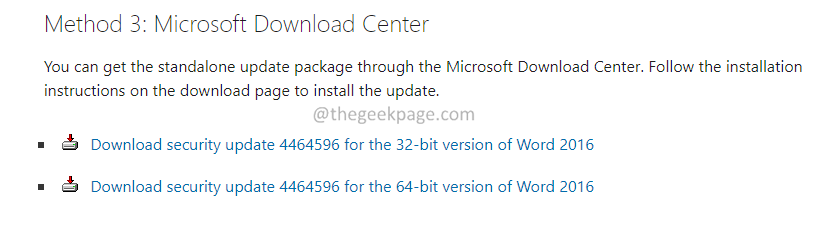
3. Haga clic en el botón Descargar.
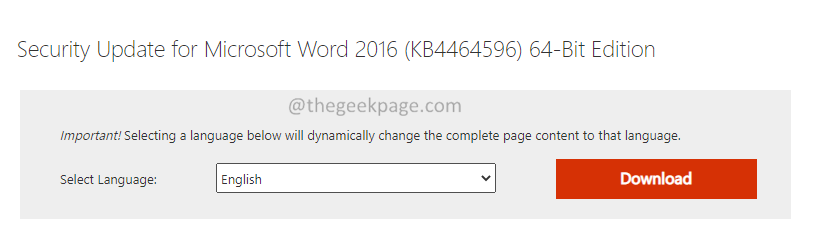
4. Una vez que se complete la descarga, instale la actualización en su sistema. Siga las instrucciones en pantalla para finalizar el proceso de instalación.
Compruebe si esto ayuda. Si no es así, pruebe la siguiente solución.
Solución 2: descargue la plantilla manualmente
1. Abre el enlace Descargar Plantillas de Microsoft
2. En el Barra de búsqueda, introducir el nombre de la plantilla.
3. Escoge un categoría y presione Ingresar.

4. Haga clic en la plantilla requerida.
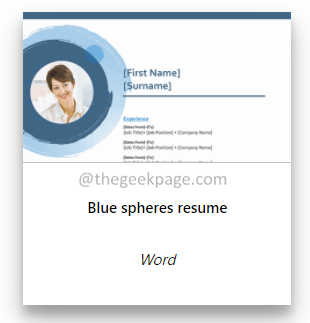
5. En la página que aparece, haga clic en el Descargar botón.
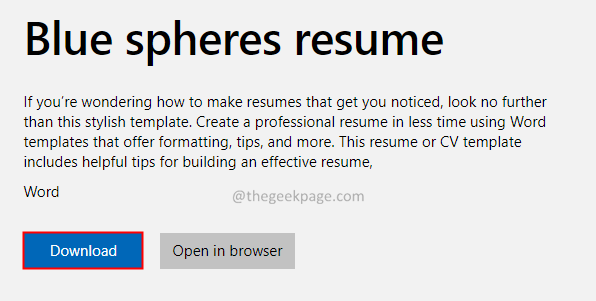
6. Una vez que se complete la descarga, puede hacer doble clic en el archivo. El archivo tendría la plantilla requerida.
Solución 3: desinstale Visio Viewer
1. Abre el Correr Diálogo con las llaves Windows + R.
2. Escribe appwiz.cpl y presione Ingresar.

3. Localizar el Visor de Microsoft Visio solicitud. Haga clic en los tres puntos junto a él.
4. Escoger Desinstalar.
5. Una vez. el programa está desinstalado, intente abrir MS Word y verifique si puede descargar la plantilla.
Compruebe si puede descargar la plantilla ahora. Si no es así, pruebe la siguiente solución.
Arreglo 4: Reparar MS Office
1. Abre el Correr Diálogo con las llaves Windows + R.
2. Escribe appwiz.cpl y presione Ingresar.

3. Localizar el MS Office solicitud. Haga clic en los tres puntos junto a él.
4. Escoger Avanzado.
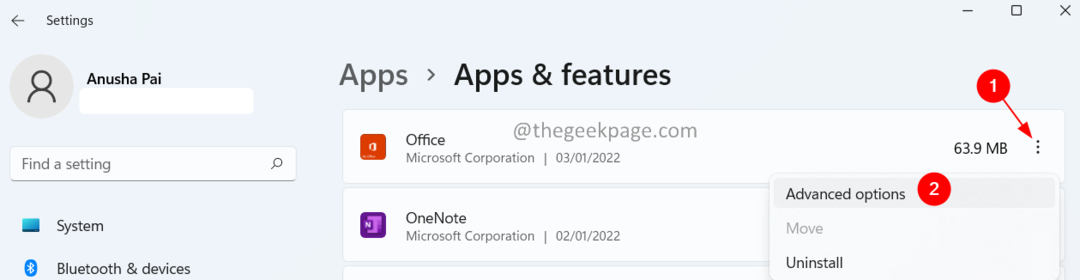
5. En la ventana que aparece, desplácese hacia abajo y busque el Reiniciar sección.
6. En la sección de reinicio, haga clic en el Reparar botón.
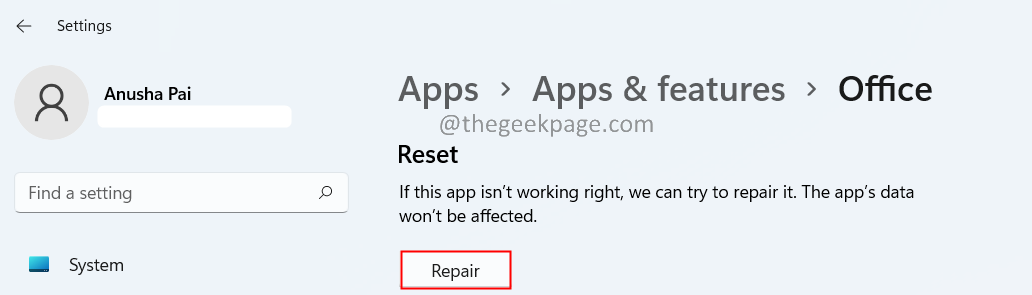
5. Si ve un UAC que busca permisos, haga clic en Si.
6. Haga clic en Reparación rápida y luego presione el Reparar botón.
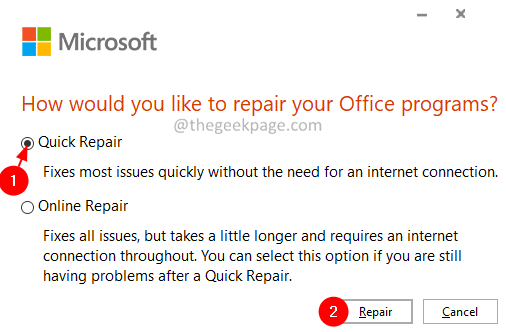
7. Siga las instrucciones en pantalla para finalizar la reparación.
8. Compruebe si puede descargar las plantillas.
9. Si no, seleccione Reparación en línea y presione el Reparar botón.
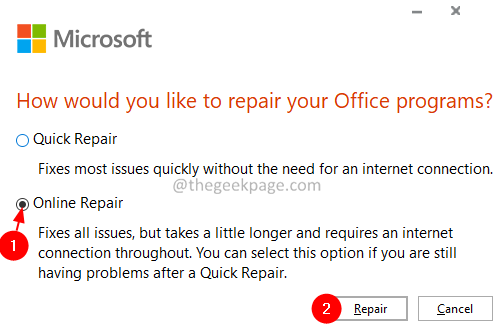
Siga las instrucciones en pantalla para finalizar el proceso de reparación.
Eso es todo.
Esperamos que este artículo haya sido informativo. Gracias por leer.
Por favor comente y háganos saber la solución que lo ayudó a superar el error al descargar las plantillas.


